1、首先打开“销售统计表”,如图下:
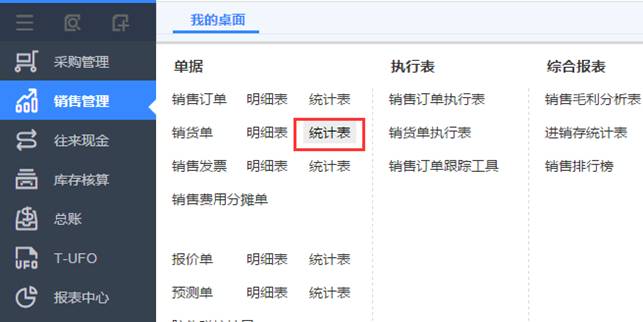
2、进入销货单统计表界面,点击“分组设置”并勾上“平级显示”如图下:
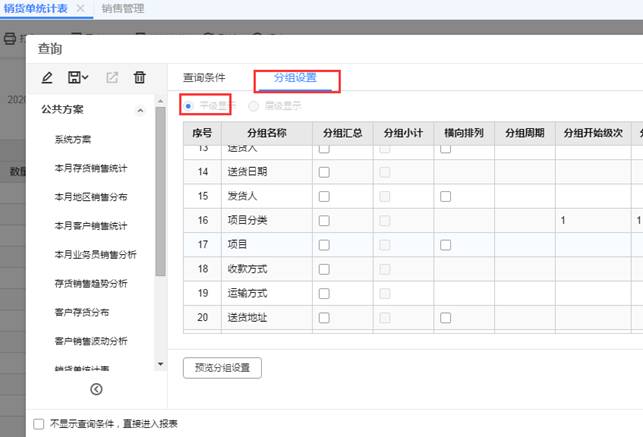
3、找到分组名称“单据日期”,分组周期选择为“月”,同时勾上“分组汇总”与“横向排序”,如图下:
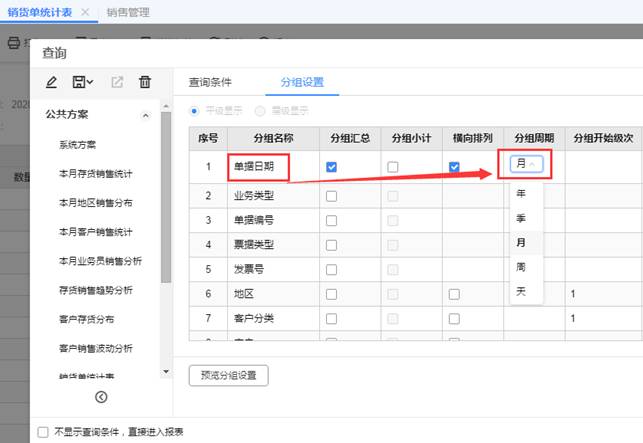
4、设置好后,点击查询,就可以看到7、8、9各月份销售情况,同时也会有7、8、9月的合计销售情况,如图下:
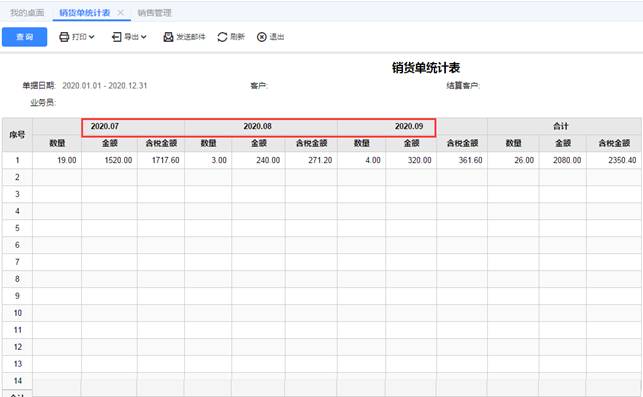
5、那么7、8、9月的增加趋势图是怎么样的?图表分析是怎么样了?别急,点击销货单统计表右上角红色框中的图标,如图下:
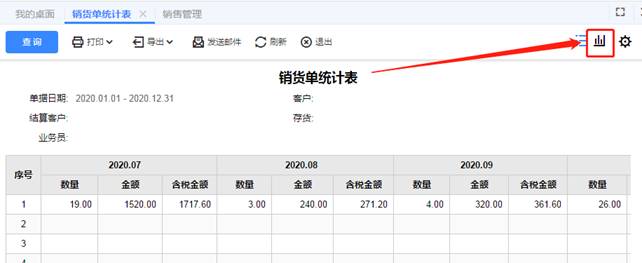
6、点击后,就产生了相应的图表了,直观的图表就一目了然了,如图下:
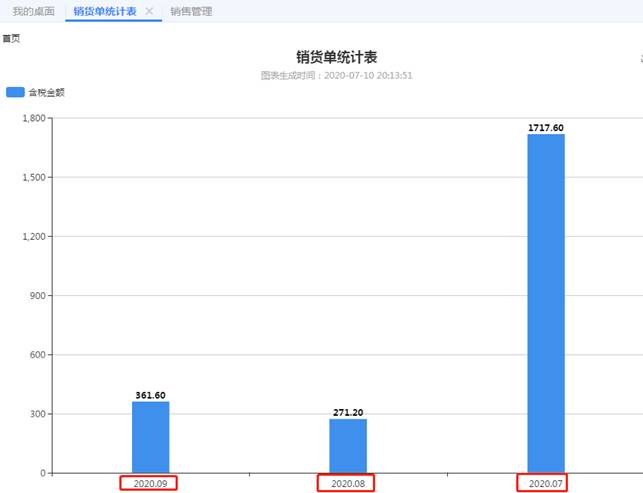
7、以上是柱状图,系统也可以按饼状图,线形图来分析,点击销货单统计表右上角的“设置”按钮,再根据需要选择图形来显示,如图下操作:
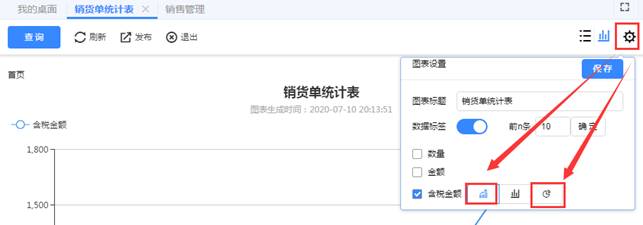
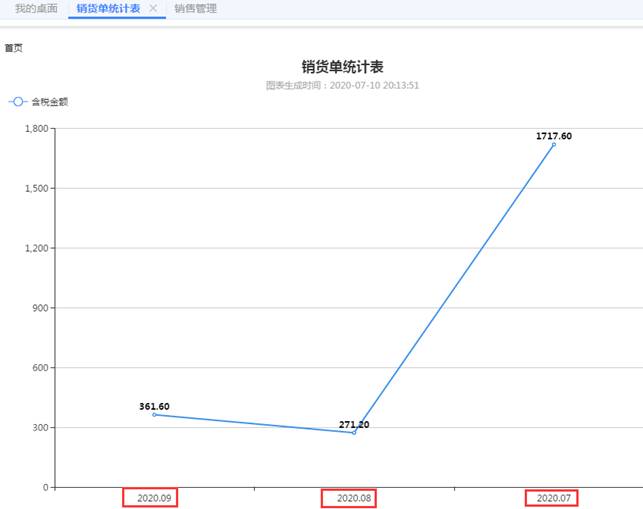
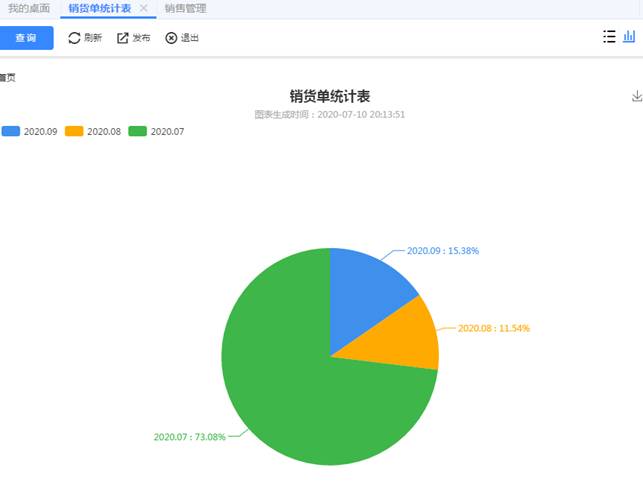
至此就解完毕了,有需要的朋友请记得收藏并转发,谢谢支持!
补充:提供东莞用友软件,深圳用友软件,东莞ERP系统,财务软件,MES系统,软件开发